php小编子墨近日收到不少读者反馈,称在使用Win10家庭版时遇到了一个令人头疼的问题:壁纸被锁定,无法更换。这个问题给用户带来了不便,影响了个性化设置的自由度。那么,对于这个问题,我们有什么解决办法呢?接下来,我们将为大家详细介绍如何解决Win10家庭版壁纸被锁定无法更换的问题,让大家能够轻松自定义桌面背景,享受个性化的使用体验。
1、在设置中的“轻松使用”部分关停“动画效果”,“透明度调节”以及“背景显示”这三个功能选项。
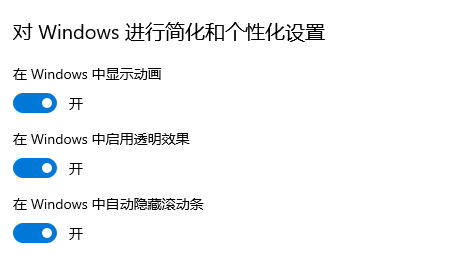
2、 即便按照以上步骤操作后仍未能解决问题,请按下电脑键盘上的“windown+R”组合热键,激活“运行”对话框。
3、在对话框内执行如下指令:“%programData%MicrosoftWindows”,随后点击确定按钮。
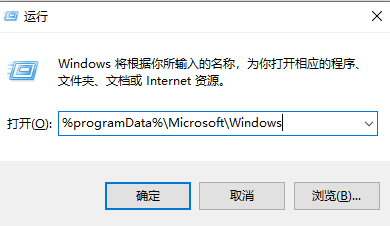
4、在新的路径中寻找并双击打开名为“SystemData”的文件夹,将里面的全部文件选择后彻底删除。
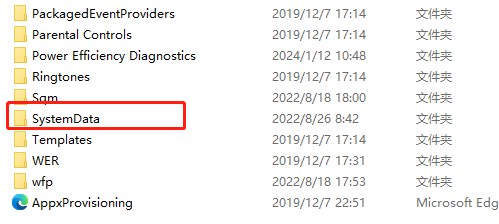
5、重复之前的操作,按下电脑键盘上的“windown+R”组合热键,激活“运行”对话框。再次执行“regedit”命令以启动注册表编辑器。
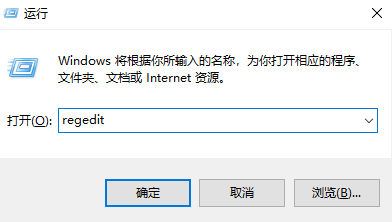
6、依次浏览并展开“HKEY_LOCAL_MACHINESOFTWAREMicrosoftWindowsCurrentVersion”路径,直至到达如图所示的文件夹位置为止。
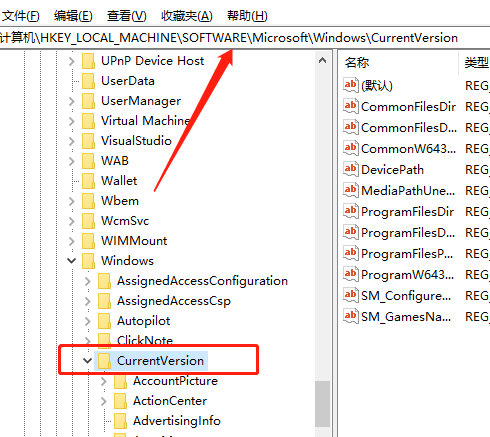
7、请在右侧显示区域仅保留默认项之外的其余所有选项,这样便可顺利完成本次屏幕切换操作的修改工作了。
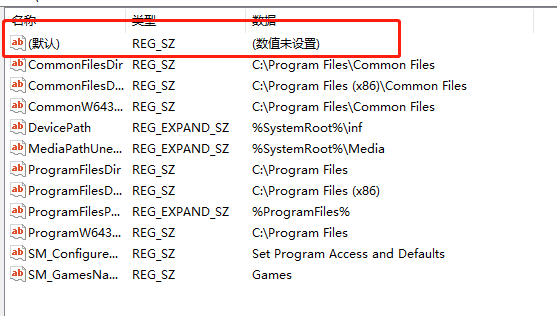
以上是win10家庭版壁纸被锁定更换不了的详细内容。更多信息请关注PHP中文网其他相关文章!




